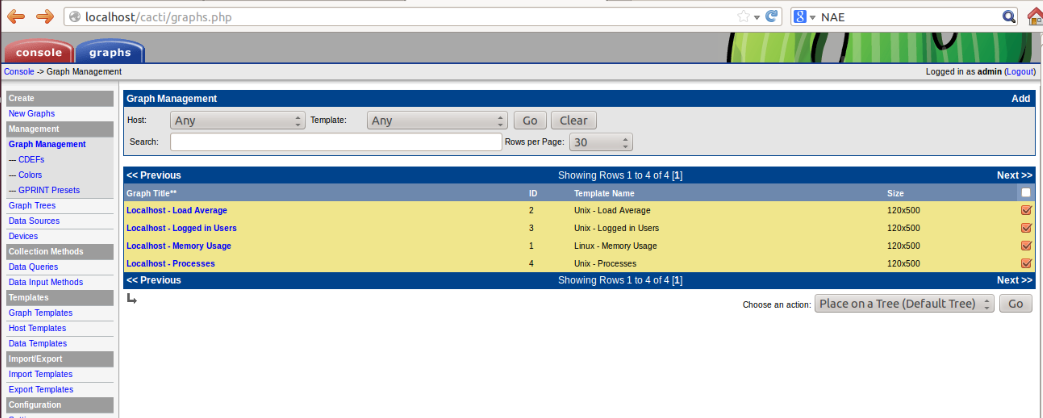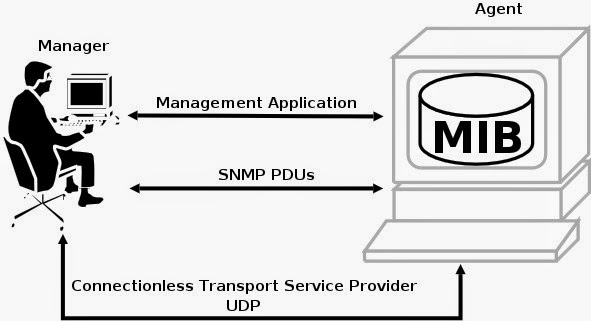Installasi dan konfigurasi CACTI
Pengertian CACTI
CACTI adalah salah satu shoftware yang di gunakan untuk keperluan monitoring yang banyak di gunakan saat ini. cacti menyimpan semua data/informasi yang di perlukan untuk menbuat grafik dan mengumpulkannya dengan data base MySQL. untuk menjalankan cacti di perlukan software pendukung yaitu: MySQL, php, rrdtool, net-snmp, apache atau IIS. cacti adalah salah satu aplikasi open source yang merupakan solusi pembuatan grafik network yang lengkap yang di design untuk memamfaatkan kemampuan fungsi rrdtool sebagai penyimpan data dan pembuat grafik.
komponen utama CACTI
data source
untuk menghandel pengumpulan data, dapat membuat eksternal script atau command yang akan di perlukan untuk di piih. Cacti kemudian mengumpulkan data melalui cronjob dan menyimpannya ke dalam data base atau round robin archive.
graphs
cacti memungkinkan untuk membuat setiap data grafik rrdtool yang dapat di gambarkan.
user management
karena banyaknya fungsi cacti, sebuah user management tool di buat supaya dapat menambahkan user dan memberi mereka hak-hak untuk bagian-bagian tertentu dari cacti
templating
cacti dapat di skalakan menjadi jumlah besar source data menggunakan template.
data source
untuk menghandel pengumpulan data, dapat membuat eksternal script atau command yang akan di perlukan untuk di piih. Cacti kemudian mengumpulkan data melalui cronjob dan menyimpannya ke dalam data base atau round robin archive.
graphs
cacti memungkinkan untuk membuat setiap data grafik rrdtool yang dapat di gambarkan.
user management
karena banyaknya fungsi cacti, sebuah user management tool di buat supaya dapat menambahkan user dan memberi mereka hak-hak untuk bagian-bagian tertentu dari cacti
templating
cacti dapat di skalakan menjadi jumlah besar source data menggunakan template.
langkah percobaan:
masuk ke terminal kemudian ketik sudo su, lalu masukkan password.
lakukan install pada apache2 dengan perintah #apt-get install apache2.
setelah install apache2 selesai, sekarang install cacti dengan perintah #apt-get install cacti.
kemudian pada layar pc akan muncul seperti gambar berikut:
masuk ke terminal kemudian ketik sudo su, lalu masukkan password.
lakukan install pada apache2 dengan perintah #apt-get install apache2.
setelah install apache2 selesai, sekarang install cacti dengan perintah #apt-get install cacti.
kemudian pada layar pc akan muncul seperti gambar berikut:
klik OK. kemudian akan muncul gambar untuk pemilihanweb server yang di gunakan. pada instalasi cacti web server yang di gunakan adalah apache2.
gambar selanjutnyaadalahn konfigurasi cacti, pilih <yes>
kemudian kita akan di mintai password.
setelah konfigurasi cacti selesai. sekarang lakukan konfigurasi cacti menggunakan web server dengan mengetikkan #localhost/cacti/install.
klik next
akan muncul gambar berikut, klik finish.
selanjutnya kita akan di mintai user name dan password
setelah login berhasil, akan muncul gambar seperti di bawah ini klik menu device dan klik add(sudut kanan atas).
akan muncul seperti gambar berikut:
description => localhost
hostname => 127.0.0.1
host template => local linux machine
download service description => SNMP
ping timeout value => 400
ping retry count => 1
SNMP version => version 1
SNMP community => public
SNMP port => 161
SNMP timeout => lamanya waktu yang di butuhkan
data query => SNMP-interface statistic
re-indext method => update gues becwards
kemudian klik add
hostname => 127.0.0.1
host template => local linux machine
download service description => SNMP
ping timeout value => 400
ping retry count => 1
SNMP version => version 1
SNMP community => public
SNMP port => 161
SNMP timeout => lamanya waktu yang di butuhkan
data query => SNMP-interface statistic
re-indext method => update gues becwards
kemudian klik add
jika konfigurasi berhasil akan tampil gambar seperti di bawah ini. untuk membuat grafik klik create graph for this host.
pada bagian select a graph type, pilih in/out with total bandwidth, klik create.
centang semua parameter yang akan di buat grafik. kemudian klik place on tre(default tree), GO.
centang semua parameter yang akan di buat grafik. kemudian klik place on tre(default tree), GO.
akan muncul seperti gambar di bawah ini, klik continue.
tampilan di graph akan muncul device localhost. awalnya grafik tidak muncul dikarenakandi butuhkan waktu untu data query ke device localhost. setelah beberapa menit akan muncul grafik yang telah kita centang sebelumnya.
makasii!!!